iPhone14plus的icloud如何关闭自动续费?这个问题想必很多用户们都是想要了解的,作为一款今年刚刚发布不久的全新机型,iPhone 14 plus在正式上市以来表现还是蛮不错的,性能配置非常强
iPhone14plus的icloud如何关闭自动续费?这个问题想必很多用户们都是想要了解的,作为一款今年刚刚发布不久的全新机型,iPhone 14 plus在正式上市以来表现还是蛮不错的,性能配置非常强而且外观颜值也很高,想必入手的人还是比较多的,下面自由互联小编就为大家简单介绍一下相关内容,快来一起看看具体的教程吧!

iPhone14plus的icloud如何关闭自动续费?iPhone14plus的icloud自动续费关闭方法介绍
1、打开手机设置,点击AppleID选项。
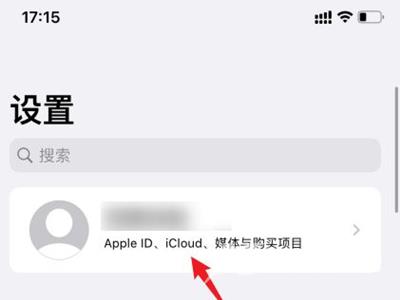
2、选择iCloud选项。
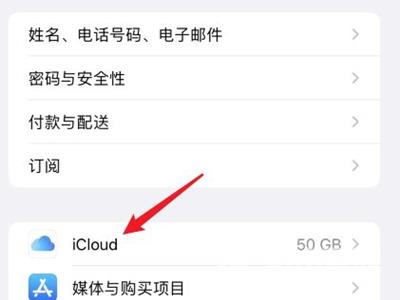
3、点击管理储存空间选项。
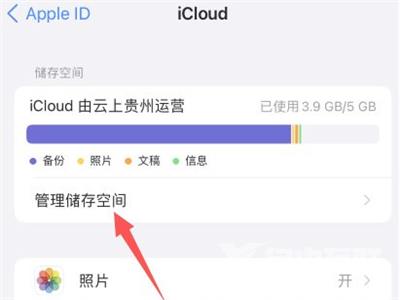
4、点击更改存储计划,点击更改为5GB free选项即可取消续费。
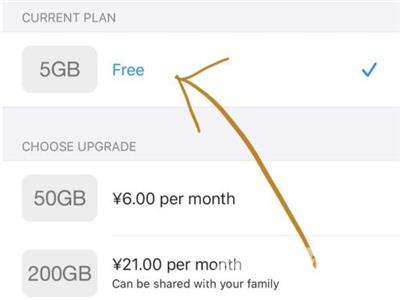
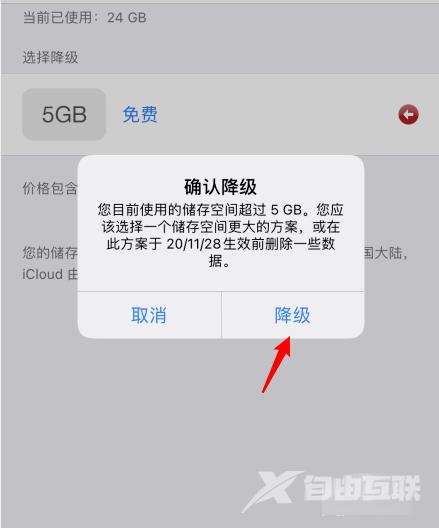
看了上面iPhone14plus的icloud如何关闭自动续费?的具体步骤,就开始自己实际去操作一下吧。如果还有关于iPhone 14 plus的使用方面的问题或者不懂的地方也可以在自由互联上查询哦。
